返品台帳
このページでは、返品入力方法について案内します。
返品台帳は、下記の2種類の方法があります。
返品伝票台帳
1
業務選択画面にて【店舗管理業務】を選択し、【台帳処理】タブ内の【入庫伝票台帳】を選択します。
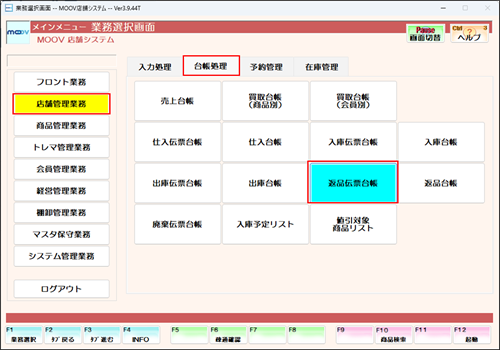
2
抽出したい条件を入力して、【F12:確定】を押下します。
一度に多くの条件を入力すると希望のデータが見つからない事があります。
抽出条件は、2~3個指定することをオススメします。
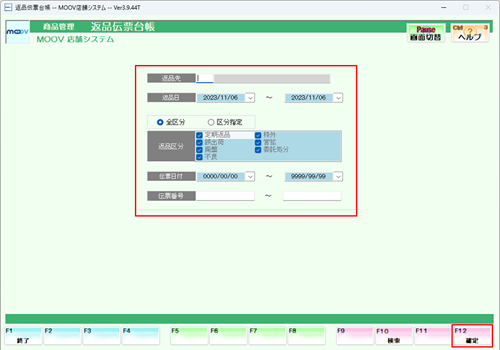
3
対象の返品台帳が伝票ごとに一覧表示されます。
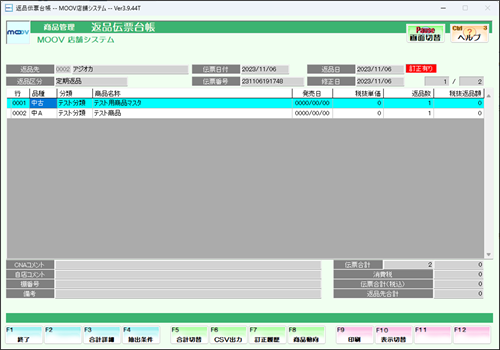
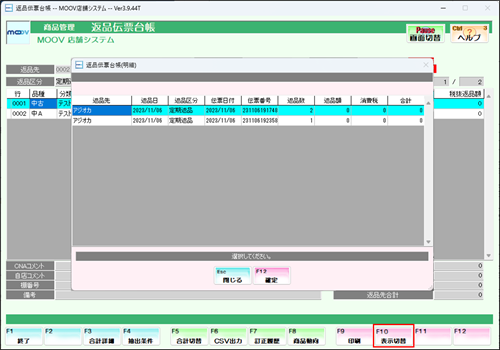
表示切替について
【F10:表示切替】を押下すると、
一覧に表示する内容を伝票ごとに選択する事ができます。
《印刷イメージ》
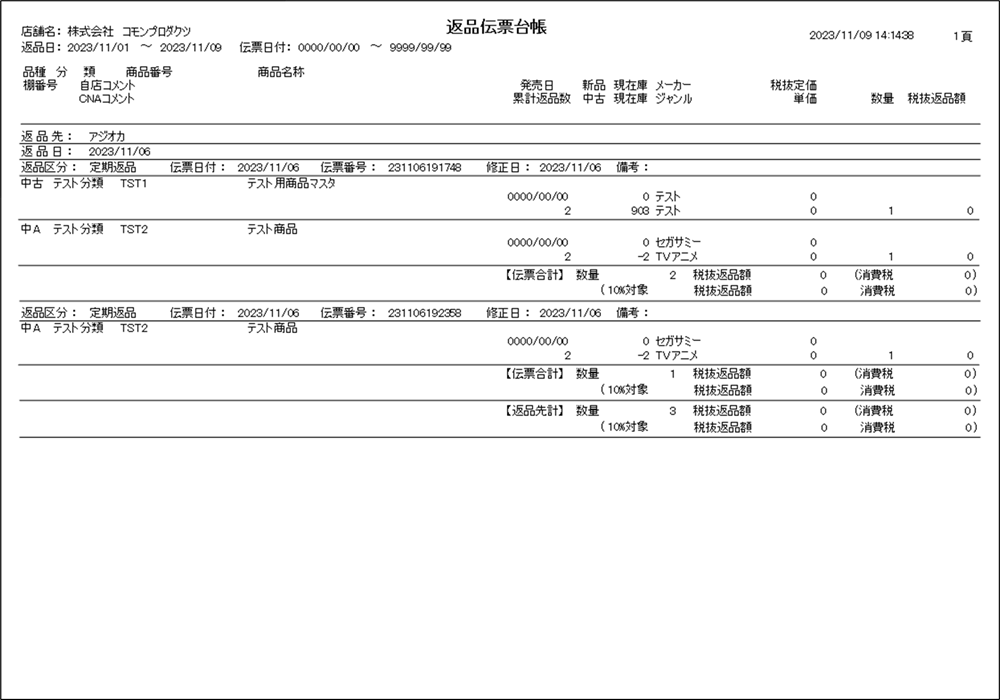
| 項目 | 説明 |
|---|---|
| 【F3:合計詳細】 | 伝票の合計詳細を表示します。 |
| 【F4:抽出条件】 | 抽出条件を表示します。 |
| 【F5:合計切替】 | 伝票ごとか総合計かを切り替えることができます。 |
| 【F6:CSV出力】 | CSVファイルで保存します。 |
| 【F7:訂正履歴】 | 伝票ごとの訂正履歴を表示します。 |
| 【F8:商品動向】 | 過去の商品動向を表示します。 |
| 【F9:印刷】 | 抽出した返品伝票台帳の印刷します。 |
| 【F10:表示切替】 | 一覧に表示する内容を伝票ごとに選択する事ができます。 |
1
業務選択画面にて【店舗管理業務】を選択し、【台帳処理】タブ内の【返品台帳】を選択します。
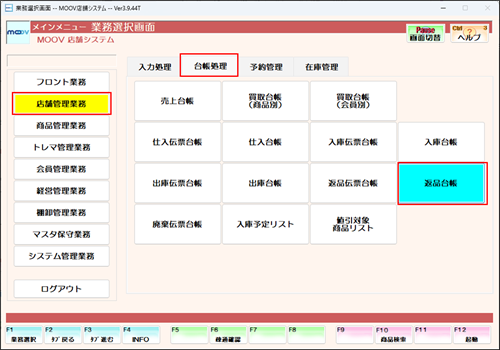
2
抽出したい条件を入力して、【F12:確定】を押下します。
一度に多くの条件を入力すると希望のデータが見つからない事があります。
抽出条件は、2~3個指定することをオススメします。
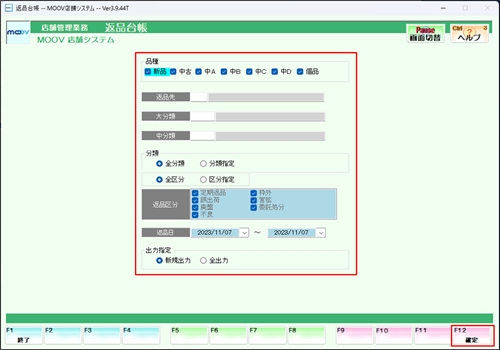
出力指定について
①新規出力
該当する条件から前回抽出以降のものを出力する。
同じ条件で再度抽出した場合、前回抽出されたものは表示されません
②全出力
該当する条件を全て出力します。
3
対象の返品台帳が返品先ごとに一覧表示されます。
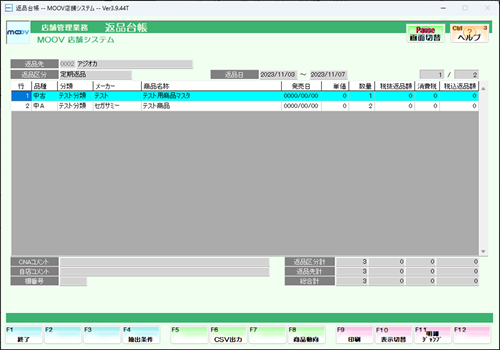
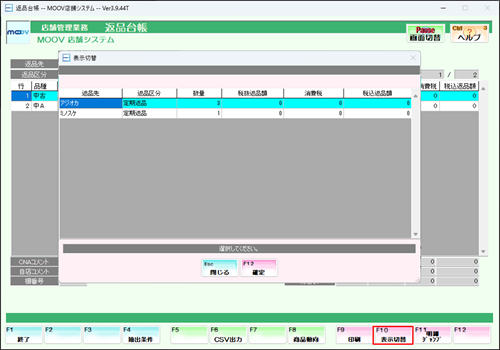
表示切替について
【F10:表示切替】を押下すると、
一覧に表示する内容を伝票ごとに選択する事ができます。
《印刷イメージ》

| 項目 | 説明 |
|---|---|
| 【F4:抽出条件】 | 抽出条件を表示します。 |
| 【F6:CSV出力】 | CSVファイルで保存します。 |
| 【F8:商品動向】 | 過去の商品動向を表示します。 |
| 【F9:印刷】 | 抽出した返品伝票台帳の印刷します。 |
| 【F10:表示切替】 | 一覧に表示する内容を伝票ごとに選択する事ができます。 |
| 【F11:明細ジャンプ】 | 選択した分類の明細に移動することができます。 |